Maison >outils de développement >sublime >Explication détaillée de la façon d'installer Sublime Text3 sur Ubuntu20.04
Explication détaillée de la façon d'installer Sublime Text3 sur Ubuntu20.04
- 藏色散人original
- 2021-06-02 17:42:477402parcourir
La colonne tutorielle suivante de sublime vous présentera comment installer Sublime Text 3 sur Ubuntu 20.04. J'espère qu'elle sera utile aux amis dans le besoin !
Sublime Text est un éditeur de texte et de code source populaire pour le développement Web et logiciel. Il est très rapide et possède de nombreuses fonctionnalités intéressantes prêtes à l'emploi. L'application peut être améliorée et personnalisée en installant de nouveaux plug-ins et en créant des paramètres personnalisés.
Cet article explique comment installer Sublime Text 3 sur Ubuntu 20.04. L'installation de Sublime sur Ubuntu est assez simple. Nous allons activer le référentiel Sublime, importer la clé GPG du référentiel et installer l'éditeur. Les mêmes instructions devraient s'appliquer à toute autre distribution basée sur Debian.
Sublime Text est une application propriétaire. Il est gratuit à télécharger et à évaluer. Cependant, si vous l'utilisez en continu, vous devez acheter une licence. Il n’y a pas de limite de temps imposée pour l’évaluation.
Installez Sublime Text 3 sur Ubuntu 20.04
Effectuez les étapes suivantes en tant que root ou utilisateur disposant des privilèges sudo pour installer Sublime Text 3 sur Ubuntu :
Installez les dépendances requises pour ajouter un nouveau référentiel via HTTPS :
sudo apt update sudo apt install dirmngr gnupg apt-transport-https ca-certificates software-properties-common
Modifiez le GPG du référentiel en tapant : Keys et Sublime Dépôts APT Importez la liste des référentiels de logiciels de votre système :
curl -fsSL https://download.sublimetext.com/sublimehq-pub.gpg | sudo apt-key add - sudo add-apt-repository "deb https://download.sublimetext.com/ apt/stable/"
Une fois les référentiels activés, installez Sublime Text 3 en tapant :
sudo apt install sublime-text
Ça y est, Sublime Text 3 est installé sur votre bureau Ubuntu 20.04 et vous êtes prêt à commencer à l'utiliser.
Lorsque de nouvelles versions sont publiées, vous pouvez mettre à jour les packages Sublime via l'outil de mise à jour logicielle standard du bureau.
Lancer Sublime Text
Vous pouvez lancer l'éditeur Sublime Text depuis le terminal en tapant subl ou en cliquant sur l'icône Sublime (Activités -> Sublime) :
Lorsque vous démarrez Sublime Text pour la première fois, la fenêtre suivante apparaîtra :
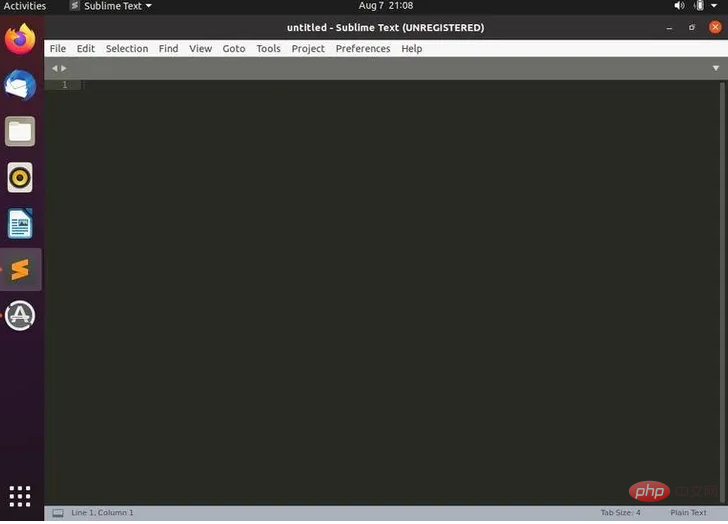
Conclusion
Nous avons montré vous Comment installer Sublime Text sur Ubuntu 20.04. Votre prochaine étape devrait être d'installer Sublime Text Package Control et de commencer à personnaliser votre nouvel éditeur selon vos besoins.
Pour trouver plus d'informations sur Sublime Text, visitez la page de documentation officielle de Sublime Text.
Cet article est une traduction littérale de l'anglais. Si vous avez des questions, veuillez vérifier le texte anglais original : https://linuxize.com/post/how-to-install-sublime-text. -3-sur-ubuntu-20 -04/
Ce qui précède est le contenu détaillé de. pour plus d'informations, suivez d'autres articles connexes sur le site Web de PHP en chinois!
Articles Liés
Voir plus- Résoudre le problème des caractères chinois tronqués lors de l'ouverture de fichiers encodés GBK dans Sublime3
- Partagez un plug-in pour Sublime Text3 qui prend en charge le formatage du code JSX et es201x
- Comment installer les plug-ins sublime_merge et sublimerge dans Sublime Text3
- Quelles sont les touches de raccourci couramment utilisées pour sublime ?
- Sublime crée rapidement une page Web simple

